İlan
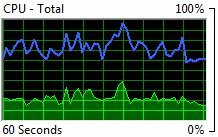 Bilgisayar nedir iş Orada? Dış kısımda, bilgisayarınıza koruyucu bir kılıf sağlamak için kabaca bir araya getirilmiş plastik ve metal kütlesi bulunur. Ama PC'nizi dışarıdan mı koruyor yoksa koruyor mu? sen PC'nizde olan garip ve gizli şeylerden?
Bilgisayar nedir iş Orada? Dış kısımda, bilgisayarınıza koruyucu bir kılıf sağlamak için kabaca bir araya getirilmiş plastik ve metal kütlesi bulunur. Ama PC'nizi dışarıdan mı koruyor yoksa koruyor mu? sen PC'nizde olan garip ve gizli şeylerden?
Belki de bilgisayarınızın tam olarak ne yaptığını bulmanın zamanı geldi - özellikle de bilgisayarınız kötü davranıyorsa. Bilgisayarınızı temizleyebilen, temizleyebilen ve koruyabilen birçok üçüncü taraf aracı vardır, ancak bunların hiçbiri neler olup bittiğini daha iyi anlamanıza yardımcı olmaz. Neler olup bittiğini anlamanıza yardımcı olabilecek bir program her Windows PC ile birlikte gelir. Buna Windows Kaynak Monitörü denir. Bize ne söyleyebileceğine bir göz atalım.
Windows Kaynak İzleyicisi'ni açma
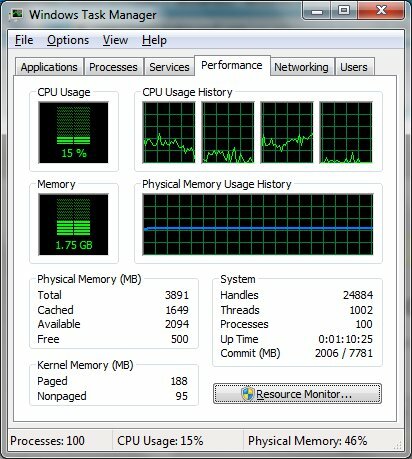
Tabii ki, herhangi bir şey yapmadan önce Windows Kaynak İzleyicisi'ni açmamız gerekiyor. Windows Kaynak Monitörü, Vista'da eklenen ve Windows 7'ye taşınan bir özelliktir. Toplayabildiğim kadarıyla, onu açmanın tek yolu Windows Görev Yöneticisi Görev Yöneticisi Modder ile Windows Görev Yöneticisi'ni Beğeninize Özelleştirin Daha fazla oku
- CTRL-ALT-DEL tuşlarına basın ve açın.Görev Yöneticisi açıldıktan sonra, Verim sekmesi. Sağ alt köşede etiketli bir düğme var Kaynak Monitörü. Tıklayın ve başlamaya hazırsınız!
Temeller
Windows Kaynak Monitörü, varsayılan olarak, genel bakış sekmesi. Bu, bilgisayarınız hakkında genel fakat faydalı bilgiler sağlar. Windows Kaynak İzleyicisi ile tanışmaya başlamanın en iyi yolu, muhtemelen genel bakış sekmesi. İşlemciniz, sabit diskiniz, ağınız ve belleğiniz için grafikler var. Bu grafikler size her birinin ne kadarının kullanıldığını söyleyecektir.
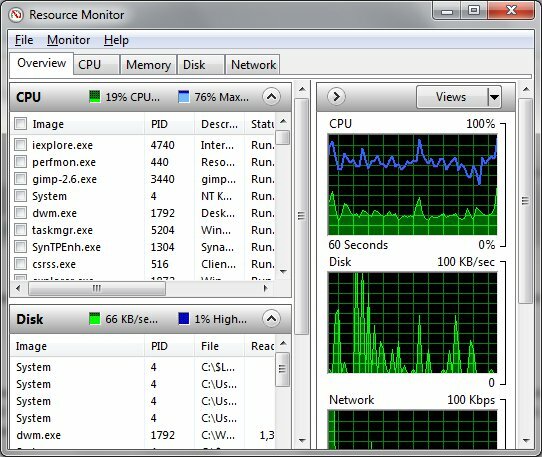
Boşta olan bir bilgisayar her grafiği neredeyse düz olarak görüntülemelidir. Tipik olarak arka plan süreçleri nedeniyle kullanımda küçük artışlar olabilir, ancak bu artışlar az olmalı ve sistem kaynaklarını önemli ölçüde tüketmemelidir.
Diğer kullanım senaryoları farklı kalıplarla sonuçlanacaktır. Örneğin, yüksek disk etkinliği ve yüksek ağ kullanımı dosya indirme Windows için En İyi Ücretsiz Dosya İndirme Yöneticileri Daha fazla oku . Virüs tarama yazılımınız çalışırken yüksek disk etkinliği görmek de normaldir.
Ani (veya ani olmayan), açıklanamayan ani artışlar normal değildir. Bunlar, bloatware (sisteminize önceden yüklenmiş olarak gelen istenmeyen programlar), verimsiz bir virüsten koruma programı, doğru kapanmayan bir program veya hatta kötü amaçlı yazılımın sonucu olabilir.
CPU Kullanımına Daha Derin Bir Bakış
Aç İşlemci Kaynak İzleyicisi sekmesini tıklatın. Bunu yaptığınızda, sağdaki grafikler değişecektir. Artık Windows tarafından algılanan her çekirdek için bir grafik gösterilecek (veya Hyper-Threading etkinleştirilmiş bir Intel işlemciniz varsa her bir çekirdek için iki grafik) gösterilecektir. Toplam CPU kullanım grafiği de kalır.
Ancak buradaki en önemli bilgi grafikler değil. Daha yakından bakmanız gereken şey, etiketlerinin altındaki metin bilgisidir. Süreçler ve Hizmetler. Bir işlem etkin bir uygulamadır, bir hizmet ise özel kurallara uyan bir arka plan uygulamasıdır (önyüklemede otomatik olarak çalışabilir, hiçbir kullanıcı oturum açtığında çalışabilir, vb.).
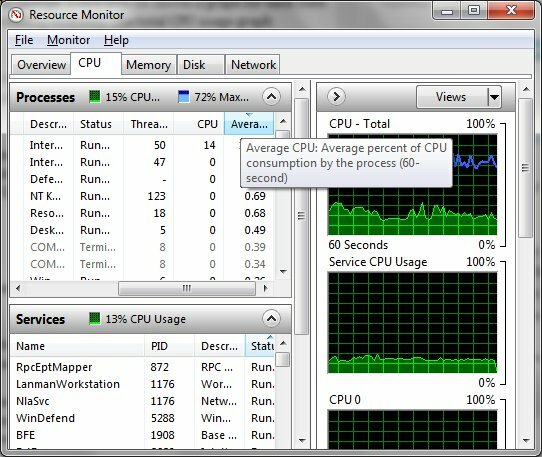
Bununla birlikte, işlemci kullanımını kontrol etmeye gelince, her ikisini de aynı taktiği kullanarak organize edersiniz. İşlemleri veya hizmetleri ortalama CPU değerine göre düzenleyin. Tada! Artık hangi programların işlemcinizin gücünü aldığını biliyorsunuz. Windows Kaynak İzleyicisi'nde ortak işlemlerin ve hizmetlerin bazen tek adlar altında görünebileceğini lütfen unutmayın. Google'a bilinmeyen bir program yaptığınızdan ve kapatmadan önce tanımladığınızdan emin olun.
Bellek Kullanımını Analiz Etme
Bilgisayarınızın kullanım şekli kısa süreli bellek (RAM) DDR2, DDR3 ve DDR4 RAM Arasındaki Fark Nedir?DDR2, DDR3 ve DDR4 RAM nasıl birikir? İşte RAM nesillerinin açıklaması ve sizin için ne anlama geldiği. Daha fazla oku genel performans için önemlidir. Kullanılabilir belleğin azalması durumunda, bilgisayarınızın performansının yavaşladığını göreceksiniz.
RAM kullanımı Hafıza sekmesi. Windows Kaynak İzleyicisi'nin altında yeni, kullanışlı bir çizgi grafiği görünür. Bu grafik, ne kadar bellek kullanıldığını, ne kadar beklemede olduğunu (etkin veri içerir, ancak aktif olarak kullanılmaz) ve ne kadarının tamamen boş olduğunu gösterir.
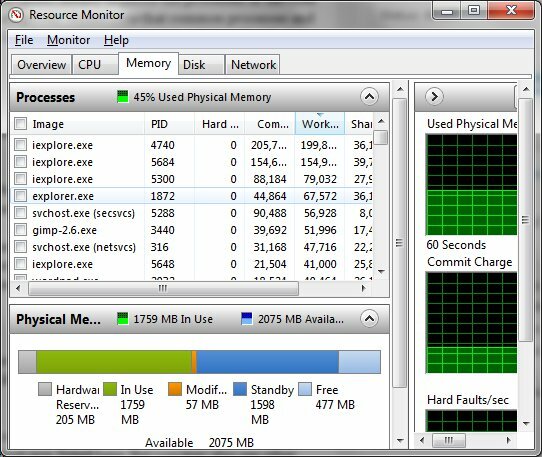
İdeal olarak, bu grafikte boş hafıza görmek istersiniz. Ancak asıl sorun, kullanımdaki belleğiniz grafiğin çoğunu doldurduğunda ortaya çıkar. Bu, kullanmak için yeterli RAM'iniz olmadığı anlamına gelir! İşlemleri kendi düzenlerine göre düzenleyerek belleği boşaltabilirsiniz. Çalışma bellek paylaşımı ve bellek domuzlarını kapatma. Ancak sisteminizde sınırlı bellek varsa, PC'nize daha fazla bellek eklemeniz gerekebilir.
Sabit Disk ve Ağ Kullanımı
Çoğu kullanıcı, sabit disklerinin genel sistem performansı üzerindeki etkisini hafife alır. Dosyaları indirme, program yükleme, bilgi aktarma ve açık programları yükleme hızınız sabit diskinizin performansından etkilenebilir. Bazen bir program, böyle bir program antivirüs tarayıcı En İyi 10 Ücretsiz Antivirüs YazılımıHangi bilgisayarı kullanırsanız kullanın, virüsten korumaya ihtiyacınız var. İşte kullanabileceğiniz en iyi ücretsiz antivirüs araçları. Daha fazla oku , bilgi talepleri ile sabit diskinizi bombalayacak.
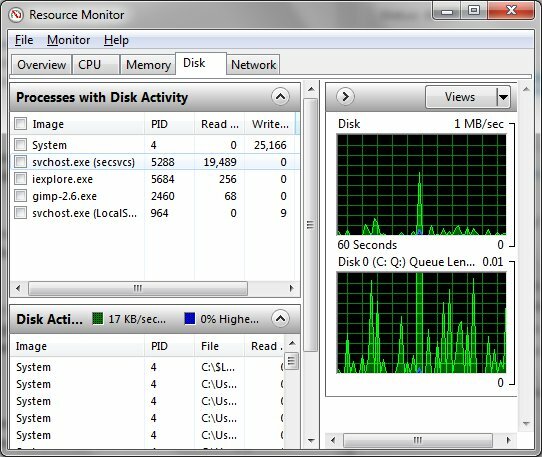
Açılması Disk sekmesi size SüreçlerileDisk Etkinliği Görüntüle. Bu, sabit diskinizin zamanını tüketen tüm etkin işlemleri gösterir. Genellikle birkaç yaygın Windows işlemcisi görürsünüz. sistem ve svchost.exe, burada listelenmiştir. Ancak başka programlar da görebilirsiniz. Bu, programların neden yavaş yüklendiği konusunda ipucu verebilir.
Son olarak, Ağ sekmesi. Tekrar göreceksin Ağ Etkinliği Olan İşlemler İstenmeyen ağ bağlantıları yapan programları izlemek için çok yararlı olan ekran ( kötü amaçlı yazılımlar genellikle Windows Kaynak İzleyicisi'nden kaçmak veya kendini daha masum olarak gizlemek için programlanır işlemi). Etkin ağ bağlantılarınızı TCP bağlantıları ekranını kullanarak da analiz edebilirsiniz.
Sonuç
Windows Kaynak İzleyicisi'ni tanımak harika bir fikirdir. Bilgisayarınızın neden iyi veya kötü davrandığı hakkında çok şey söyleyebilen çok etkili bir programdır. Kaçak programları izleyip kapatabilir ve ayrıca tercih ettiğiniz programları kullanmak için bir donanım yükseltmesi gerekip gerekmediğini görebilirsiniz.
Matthew Smith Portland Oregon'da yaşayan serbest yazar. Ayrıca Dijital Eğilimler için yazıyor ve editörlük yapıyor.
